In diesem Beitrag zeige ich euch wie ihr die freie Routerfirmware OpenWrt auf dem TP-Link TL.WR810N installiert. Bedenkt hier bei das ihr dadurch eure Garantie verliert.
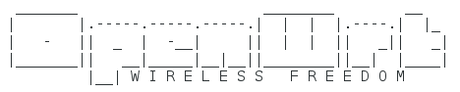
Hinweis: Ich übernehme keine Haftung für Schäden an eurem Gerät
Bei Amazon und bei den meisten Händlern vor Ort bekommt man derzeit (Stand: Oktober 2016) die Version 1.1, auf der Supportseite von TP-Link findet man auch Firmware für die Version 2. Diese hat wahrscheinlich nur das neue Logo von TP-Link. Unterstütztung von OpenWrt gibt es für die Version 2 derzeit (Stand: Oktober 2016) nicht.
Für die Version 1.1 gibt es derzeit nur die trunk Version. Diese kommt ohne die Weboberfläche LuCI (Lua Configuration Interface). Weiter unten zeige ich euch wie ihr diese nachinstalliert.
Ladet euch die OpenWrt Firmware für die Version 1.1 hier runter.
Schließt euren TL-WR810N über LAN an euren PC oder Laptop und deaktiviert das WLAN.
Ihr bekommt dann von Router eine IP-Adresse zugewiesen und könnt euch unter 192.168.0.254 mit folgenden Anmeldedaten anmelden.
Benutzername: admin
Passwort: admin
Danach seht ihr die Startseite/Hauptseite
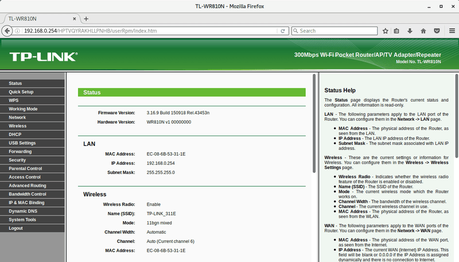
Geht nun zu System Tools > Firmware Upgrade
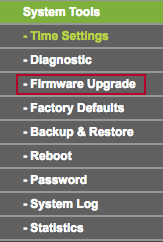
Klickt nun auf Datei auswählen und wählt eure OpenWrt Version und startet das Upgrade mit einem Klick auf Upgrade
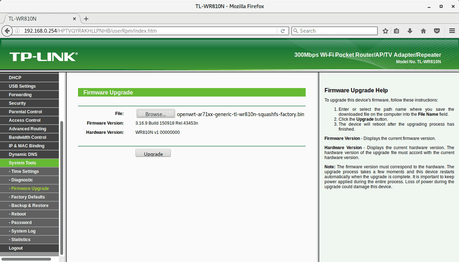
Da sich, meiner Meinung nach, OpenWrt per Webinterface besser konfigurieren lässt zeige ich euch nun wie ihr die Weboberfläche LuCI (Lua Configuration Interface) nachinstalliert.
Hierzu müsst ihr ein zweites LAN-Kabel anschließen, welches mit eurem Haupt-Router verbunden ist. Danach musst ihr euch via SSH anmelden. Linux-Nutzer und macOS-Nutzer benutzen hierzu das Terminal. Windows-Nutzer greifen auf das kostenlose Tool PuTTY zurück.
ssh [email protected]
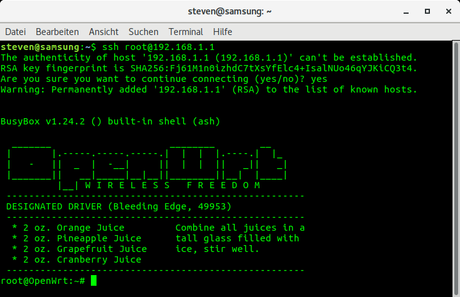
opkg update & opkg install luci luci-i18n-base-de
Mit dem oben genannten Befehl werden erst die Paketlisten von OpenWrt aktualisiert und anschließend wird die Weboberfläche LuCI (Lua Configuration Interface) installiert. Nun könnt ihr über die IP-Adresse 192.168.1.1 euren OpenWrt Router konfigurieren.
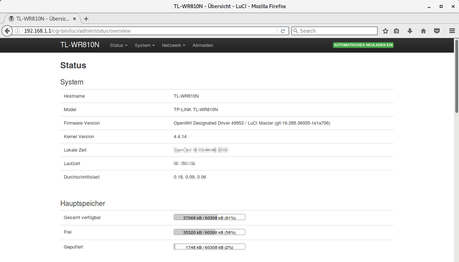
Anzeige


